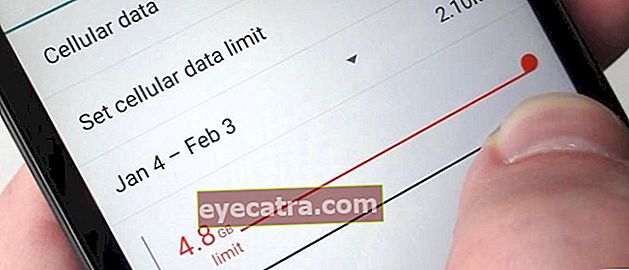4 načini pravilnega izklopa računalnika so lahko samodejni!
Kako izklopiti pravi računalnik, se izkaže tako! Ne samo ponovno pritisnite, to lahko storite tudi samodejno.
Vsak lahko tekoče vklopi in upravlja prenosnik, ni pa nujno, da vsi znajo pravilno izklopiti računalnik.
Pogosto mnogi uporabniki osebnih računalnikov ali prenosnikov podcenjujejo postopek izklopa računalnika, tako da se s pritiskom na gumb takoj izklopi Moč. Čeprav to ni priporočljivo, veste!
Pravzaprav je veliko lenuhov, ki redko izklopijo računalnike in se odločijo, da bodo prenosnike pustili v načinu spanja.
Če imate to navado, ApkVenue priporoča, da jo ustavite in začnete pravilno izklapljati računalniško napravo na naslednje načine.
Izklop računalnika z gumbom za vklop je zelo praktičen, enostaven in zagotovo izklopljen, vendar morate vedeti, da ta gumb ni namenjen izklopu naprave.
Vendar morate iti skozi postopek ugasniti najprej, če ne želite tvegati izklopa računalnika, ne da bi ga izklopili.
Da ne boste samo ponovno pritisnili gumba za vklop, bo tukaj ApkVenue povedal, kako ga izklopiti ročno in samodejno. Pozorno poslušajte, ja!
Kako ročno izklopiti pravi računalnik
Čeprav je za to treba vložiti več truda kot samo pritiskanje gumba za vklop, je v resnici izklop računalnika v skladu s postopkom zelo enostaven in obstaja veliko načinov.
Pravzaprav lahko še vedno izklopite računalnik, ne da bi uporabljali tudi miško.
1. Skozi meni Start
To eno metodo zagotovo že poznate, ker je to najpogostejši način za večino uporabnikov.
Tu so koraki:
- Kliknite logotip Windows v spodnjem levem kotu zaslona.

- Kliknite ikono Moč.

- izberite Ugasniti, počakajte, da se računalnik popolnoma izklopi.

2. Kako izklopiti računalnik s tipkovnico
Če je vaša miška poškodovana oz kazalec-nenadoma izginete, ne pritiskajte na gumb za vklop računalnika na silo.
Še vedno obstajajo drugi varnejši načini za izklop, in sicer s pomočjo tipkovnice, na naslednje 3 načine:
Kombinacija tipk Win + X
Trik je v tem, da pritisnete gumb Win + X če želite odpreti meni Power Power, pritisnite črko U *, nato pritisnite ** U ponovno.
Tudi to lahko storite znova zaženite, preklopite v stanje mirovanja in se odjavite samo s spremembo črkovnih tipk, ki jih morate pritisniti, in sicer:
- Pritisnite R za ponovni zagon.
- Pritisnite S za preklop sistema Windows v način spanja.
- Pritisnite H narediti mirovanje.
- Pritisnite jaz za odjavo.
Tipki Alt + F4
- pritisni gumb Alt + F4 odpreti pogovorno okno za zaustavitev.
- Pomaknite se navzdol po puščici navzdol, da izberete možnost Ugasniti.
- Pritisnite OK.
Tipke Ctrl + Alt + Del
- pritisni gumb Ctrl + Alt Del na tipkovnici.
- Kliknite ikono Moč.
- izberite Ugasniti.
3. Kako izklopiti računalnik prek CMD
Ne samo, da lahko preprosto izklopi prenosnike in naročila drugih ljudi CMD S pomočjo ukaznega poziva lahko tudi izklopite svoj prenosnik.
- pritisni gumb Windows + R hkrati vnesite CMD. Pritisnite v redu.

- Vnesite ukaz izklop / s v oknu CMD in pritisnite gumb Enter.

- Počakajte, da se postopek zaustavitve računalnika konča.
4. Izvedite zaustavitev s programom Run
Podobno kot pri metodi številka 3 morate tudi s pritiskom na gumb odpreti okno Zaženi Windows + R.
Namesto da odprete CMD, samo vnesite ukaz izklop / s v oknu Zaženi in nato kliknite v redu.

V manj kot minuti se bo prenosnik samodejno izklopil.
Kako izklopiti samodejni računalnik
Poleg ročnega izvajanja lahko računalnik izklopite tudi redno, tako da se računalnik še vedno izklopi, čeprav niste blizu svoje naprave.
Ta metoda je primerna, če želite omejiti uporabo računalnika ali se bojite zaspati, da računalnika ne morete izklopiti.
Oglejte si korake, ja!
1. Izklop računalnika z bližnjico
- Z desno miškino tipko kliknite namizje. Nato izberite Novo >Bližnjica.

- Vnesite kodo "zaustavitev -s -t 600"v stolpcu. Nadaljujte s klikom Naslednji.

- Računalnik se bo samodejno izklopil v časovnem obdobju, ki ste ga pravkar določili v kodi.

2. Izklop računalnika s pomočjo načrtovalnika opravil
- Odprite polje Zaženi na namizju ali z bližnjico CTRL + R. Nato vnesite kodo "taskchd.msc"v predvidenem stolpcu in pritisnite v redu.

- Izberite Click Basic Task

- Vnesite zahtevano ime (primer slike spodaj). Nadaljujte s klikom Naslednji.

- Izberite, kolikokrat želite, da opravilo samodejno izklopi računalnik (na primer: Enkrat). Nadaljujte s klikom Naslednji.

- Vnesite želeni čas in nato še enkrat kliknite Naslednji.

- izberite Zaženite program. Nadaljujte s klikom Naslednji.

- Vnesite kodo "** s f t 0"v stolpec Dodaj argumente. Nadaljujte s ponovnim klikom na ** Naprej.

- Vse je končano, kliknite Končaj da ga aktivirate.

3. Izklop računalnika z uporabo Notepad-a
O tej metodi številka tri smo že govorili. Želeli vedeti kako samodejno izklopiti računalnik z uporabo beležnice? Celotno metodo najdete tukaj.
4. Izklopite računalnik z izklopom
Edina metoda, ki zahteva aplikacijo Izklop, ki jo lahko dobite in namestite tukaj. Po namestitvi takoj zaženite aplikacijo.
Izberite možnost Opcije.

- Izberite možnost Odštevanje, nato nastavite čas, ko naj se računalnik samodejno izklopi.

- Izberite meni Ugasniti, nato kliknite Omogoči opravilo.

Tako lahko izklopite računalnik, kar lahko preprosto storite, ne da bi morali zapustiti postopek zaustavitve.
Nastavite lahko tudi določen urnik, da se lahko računalnik sam izklopi. Praktično, kajne? Srečno, ja!
Preberite tudi članke o Tehnični kramp ali drugih zanimivih člankov iz Ayu Kusumaning Dewi.